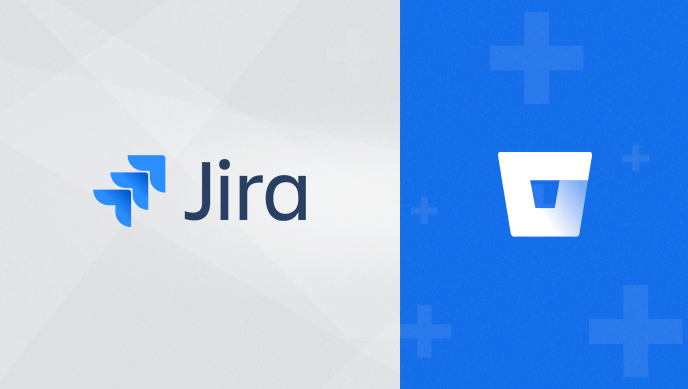Les applications Atlassian ont largement évolué, passant d’outils de développement logiciel à un spectre de fonctionnalités bien plus étendues. Elles peuvent désormais être utilisées par tous les services d’une entreprise, du service desk aux équipes commerciales. Toutefois, le marché du développement logiciel reste majeur, avec notamment les fonctionnalités destinées aux développeurs. Nous observons qu’Atlassian investit pour intégrer tous vos outils comme Jira, Confluence, Bitbucket et Bamboo et pour rendre l’expérience utilisateur plus agréable.
Dans cet article, nous approfondirons l’utilisation conjointe de Jira Software et Bitbucket. Nous mettrons en évidence la façon dont vous pouvez mieux exploiter les fonctionnalités disponibles lorsque ces applications fonctionnent ensemble. Si vous êtes nouveau dans l’écosystème Atlassian, voici une brève description de Bitbucket et Jira :
- Bitbucket a été acquis par Atlassian en 2010 et n’a jamais cessé de croître. Il a été conçu pour offrir des fonctionnalités de gestion afin de contrôler vos dépôts Git. Il est disponible dans le Cloud public Atlassian ainsi qu’en auto-hébergement on-premise ou dans un Cloud privé. Vous pouvez suivre et gérer les changements via vos git commits comme n’importe quel autre outil GIT le ferait. Mais Bitbucket peut vous offrir bien plus ! En effet, vous pouvez organiser vos dépôts en projets, déterminer les autorisations selon les rôles de vos collègues, collaborer avec votre équipe, etc. Il s’agit d’un outil formidable proposant une assistance complète et une vaste documentation pour vous aider à prendre en main l’outil.
Bitbucket Cloud :
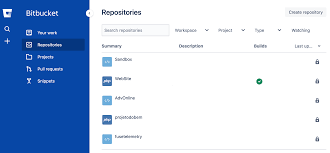
- Analysons maintenant Jira Software ! Il s’agit d’un des outils de suivi de tickets les plus connus de la planète. L’objectif principal de Jira est de permettre l’organisation des tâches en projets. Vous pouvez définir chaque projet en fonction des process que vous suivez au quotidien, en déterminant des types de tickets pour vos tâches et des workflows afin d’indiquer à Jira comment se comporter à chaque étape de votre travail ! Les autorisations sont définies pour chaque projet afin de limiter l’accès aux informations au personnel concerné. Pour les projets de développement dans Jira, vous disposez par défaut des fonctionnalités suivantes pour mettre en œuvre les pratiques Agiles : Kanban et Scrum Boards, JQL (Jira Query Language) pour rechercher vos tickets et suivre vos tâches, Releases, Backlog, Sprints. Que vous soyez novice ou expert en agilité, Jira peut aider votre équipe à être beaucoup plus efficace. Si vous n’utilisez pas encore Jira, n’hésitez pas à l’essayer !
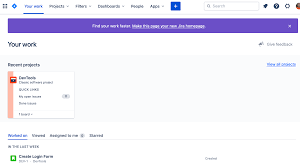
Comment intégrer efficacement Jira et Bitbucket ?
Supposons que vous utilisez déjà Jira et Bitbucket pour gérer vos projets et que vous êtes prêt à connecter les deux applications. Comment fonctionne la liaison ? Comme pour tous les outils de la suite Atlassian, elle se fait par le biais de la fonction “Application Links” dans le cadre d’un scénario Server to Server (cf “Using Application Links“). Pour les scénarios Cloud to Server ou Cloud to Cloud, Jira utilise les comptes DVCS (dont vous trouverez quelques liens de documentation utiles à la fin de cet article). Il s’agit d’une option intégrée qui permet d’établir facilement des liens entre les outils Atlassian. Si tout est prêt, vous pouvez connecter Jira à Bitbucket en moins d’une minute, puis profiter de toutes les fonctionnalités.
Pour la plupart des fonctionnalités d’intégration, vous avez juste besoin d’inclure le n° du ticket (de la tâche sur laquelle vous travaillez) dans les actions Bitbucket, telles que les commits, les branches, les pull requests, etc. En effet, la connexion fonctionne directement entre les tickets sans être lié à votre projet. Ainsi lorsque vous effectuez votre commit, ajoutez le n° du ticket en commentaire. Cela vous permettra de voir les détails des commits lorsque vous consultez vos tickets Jira et inversement de voir les détails des tickets lorsque vous consultez vos commits dans Bitbucket. Simple, non ?
git commit -m "Create new view for users - Requested on Task VLTS-999" |
Rentrons maintenant dans le vif du sujet. La règle générale est la suivante : ajoutez le n° de votre ticket partout ! Que ce soit pour un commit, une branche ou un pull request, ajoutez-le en commentaire afin de les lier automatiquement et qu’ils apparaissent dans Jira. Grâce à cela, Jira et Bitbucket travailleront ensemble et vous faciliteront la vie.
Comment utiliser Bitbucket directement depuis Jira ?
De nombreuses possibilités sont offertes :
- Evaluez l’état d’avancement d’un ticket Jira en un coup d’œil.
- Visualisez et créez des branches, des pull requests et des commits sans quitter Jira.
- Liez automatiquement votre code à Jira.
- Informez facilement votre équipe en reliant automatiquement les tickets.
- Créez une branche à partir d’un ticket Jira ou ajoutez des n° de tickets dans un commit, une branche ou un pull request pour les lier.
Du côté de Jira, la liaison se fait depuis la vue des tickets, le Panneau de Développement : vous y trouverez tous les détails sur vos activités Bitbucket, et, de là, vous trouverez les options pour créer des branches, des pull requests et même des actions de test/construction.
Voici la proédure à suivre :
- Vous trouverez sur la droite de votre écran (pour les versions Serveur et Cloud), la section DEVELOPPEMENT qui indique les liaisons avec les DevTools (outils de développement).
Bitbucket:
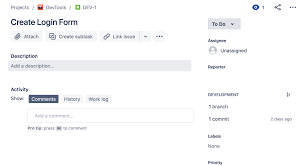
- Une fois que vous aurez cliqué sur ces liens, vous accéderez à toutes les options disponibles. Comme ci-dessous, vous pouvez voir tous les commits, les branches, les pull requests, les constructions et les déploiements liés à ce ticket.
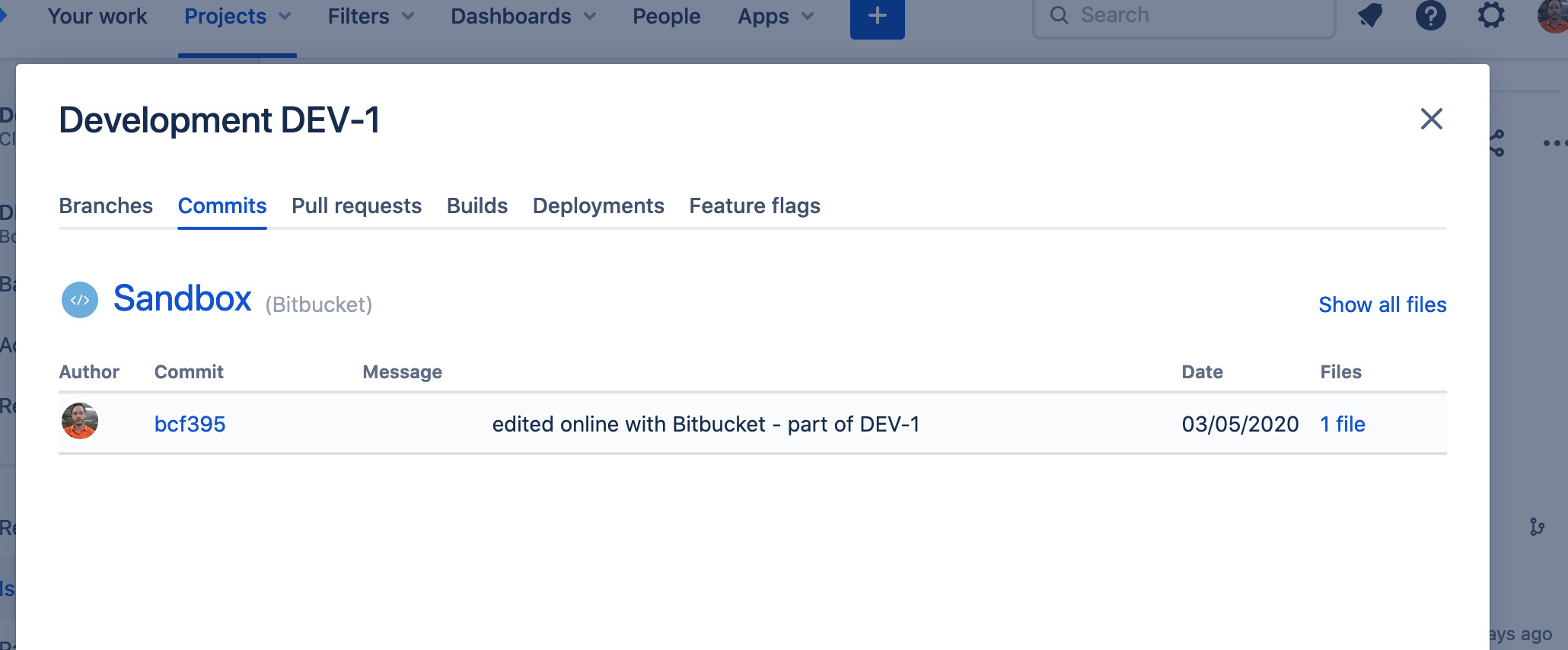
- Une fois l’intégration faite, vous ne perdrez plus de temps à copier-coller des liens ou à faire des commentaires pour informer votre équipe de ce que vous avez fait sur vos commits. Chacun pourra suivre facilement les tâches liées aux commits directement depuis Jira sans avoir besoin de chercher l’information dans Bitbucket.
- Toutes les actions sont disponibles dans le Panneau de Développement (valable dans Bitbucket Cloud et Bitbucket Serveur) : Branches, Commits, Pull requests, Reviews (valable dans Crucible), Constructions et Déploiements. Pour plus de détails, consultez la page suivante : Viewing the development information for an issue.
Comment modifier vos tickets Jira directement depuis Bitbucket ?
Quoi de mieux que d’avoir une visibilité totale ? Plus besoin de revenir dans Jira pour visualiser, créer ou faire des transitions de tickets, vous pouvez tout faire depuis Bitbucket !
C’est idéal, surtout pour les développeurs qui ne passeront plus autant de temps dans Jira, et qui pourront se concentrer sur leur code. Ils n’auront plus qu’à le livrer dans Bitbucket pour se préparer aux tests et à son déploiement. De nombreuses fonctionnalités de cette connexion entre Jira et Bitbucket sont issues des actions Bitbucket. L’idée est de faciliter au maximum la vie des développeurs qui travaillent avec les différents outils, afin que vous puissiez créer des actions Bitbucket depuis Jira, et inversement une action Jira depuis Bitbucket, et profiter de l’automatisation, afin que vous n’ayez pas à vous soucier des actions répétitives.
La connexion entre ces outils présente de sérieux avantages. Souvenez-vous lorsque vous deviez faire vos modifications dans Bitbucket et ensuite mettre à jour votre ticket dans Jira. Depuis Bitbucket, transférez les tickets liés, ajoutez des nouveaux commentaires à partir de votre message de validation, affichez et ajoutez de nouveaux fichiers dans le ticket Jira, vérifier les sous-tâches et les problèmes liés. Vous pouvez même voir tous les tickets/projets liés aux commits dans votre dépôt. Incroyable, non ?
Alors, comment ça marche dans Bitbucket ?
- Comme vous pouvez le voir ci-dessous, vous pouvez accéder à toutes les informations en cliquant sur le lien généré vers le ticket Jira. Puis utiliser un panneau qui correspond à la vue des tickets dans Jira.
- Chaque fois que vous ajoutez le n° d’un ticket, un lien se créée vous permettant d’accéder aux détails du ticket (comme ci-dessous).
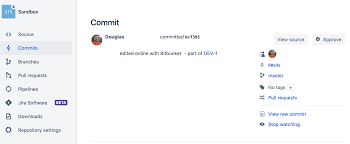
- Comme vous pouvez le voir ci-dessous, la vue dans Bitbucket, est identique à celle dans Jira.
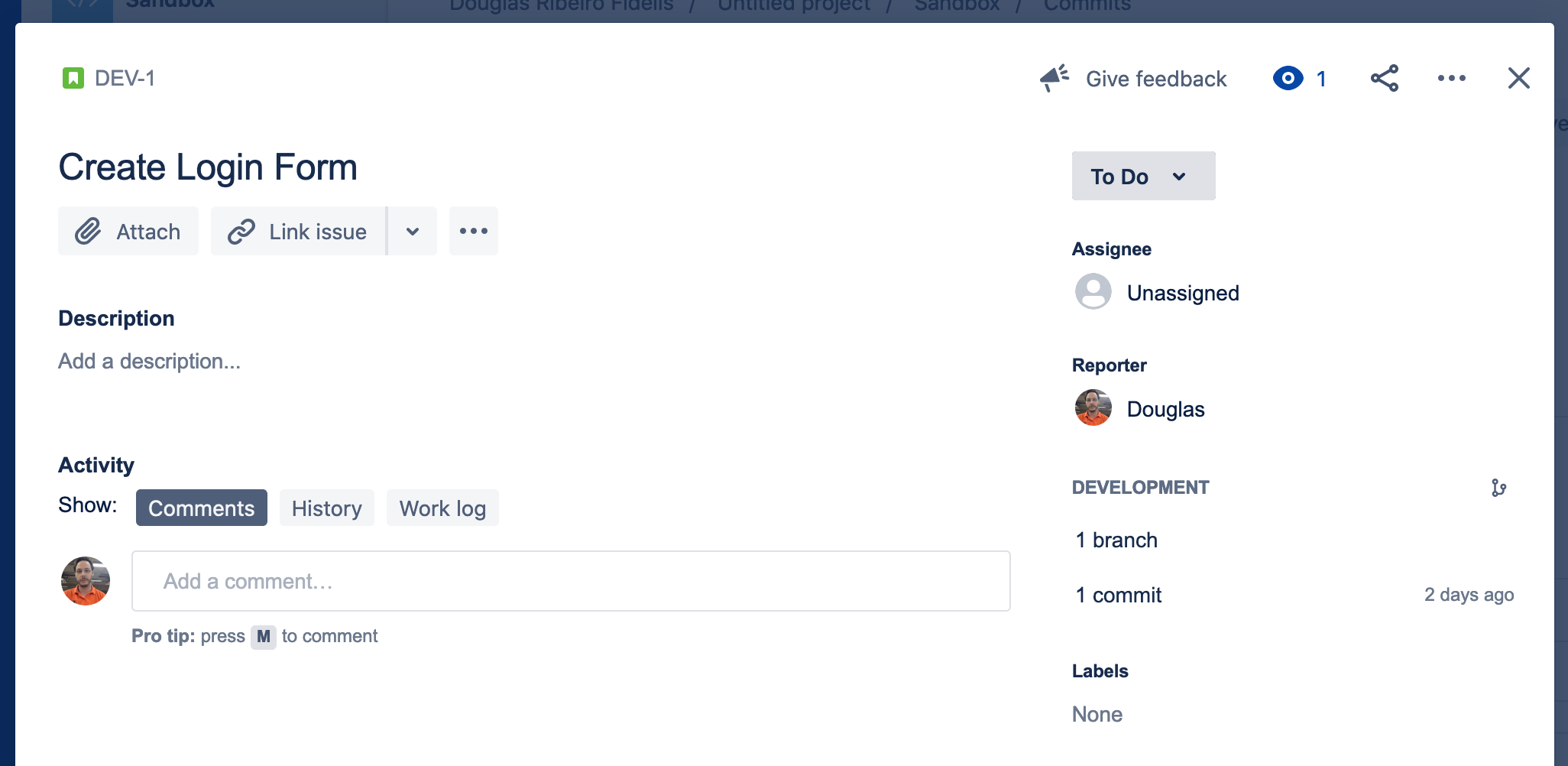
Pour finir, automatisez !
L’un des principaux avantages de l’intégration des outils Atlassian est l’automatisation. Vous pouvez transférer automatiquement vos tickets Jira au fur et à mesure de l’avancement des travaux dans Bitbucket. Ajoutez toujours le n° du ticket en commentaire des actions Bitbucket (commits, branches et pull requests) pour tenir votre équipe informer de tous les changements liés à vos tâches. Ils pourront consulter les détails dans Bitbucket et dans le panneau de développement des tickets Jira.
Comme mentionné précédemment, vous pouvez modifier le statut des tickets depuis Bitbucket grâce aux fonctionnalités Automations et Smart Commit.
Pour exploiter la fonctionnalité Automations, vous devez travailler avec des Workflow Triggers. Cela permet non seulement de réduire le nombre d’actions qu’un développeur doit exécuter, mais aussi de maintenir une cohérence et de réduire le risque d’erreur humaine. L’idée ici est d’indiquer à Bitbucket comment agir sur le ticket Jira lié lorsqu’une action se produit, comme par exemple la validation du code, la mise à jour des reviews ou la création de branches. Le Trigger (déclencheur) changera automatiquement le statut du ticket afin que le développeur n’ait pas à se soucier du statut du ticket. Par exemple, vous pouvez définir un Trigger pour faire changer automatiquement le statut d’un ticket Jira de “En cours” vers “Terminé” lorsque votre pull request est fusionnée.
Voici les événements que vous pouvez utiliser pour vos tickets :
|
Events
|
|---|
|
Dans votre workflow, vous ajoutez les événements en tant que Triggers. Jira écoutera tous les événements configurés, puis lorsque Bitbucket signalera à Jira un événement qui correspond à un Workflow Trigger, il activera la transition du statut.
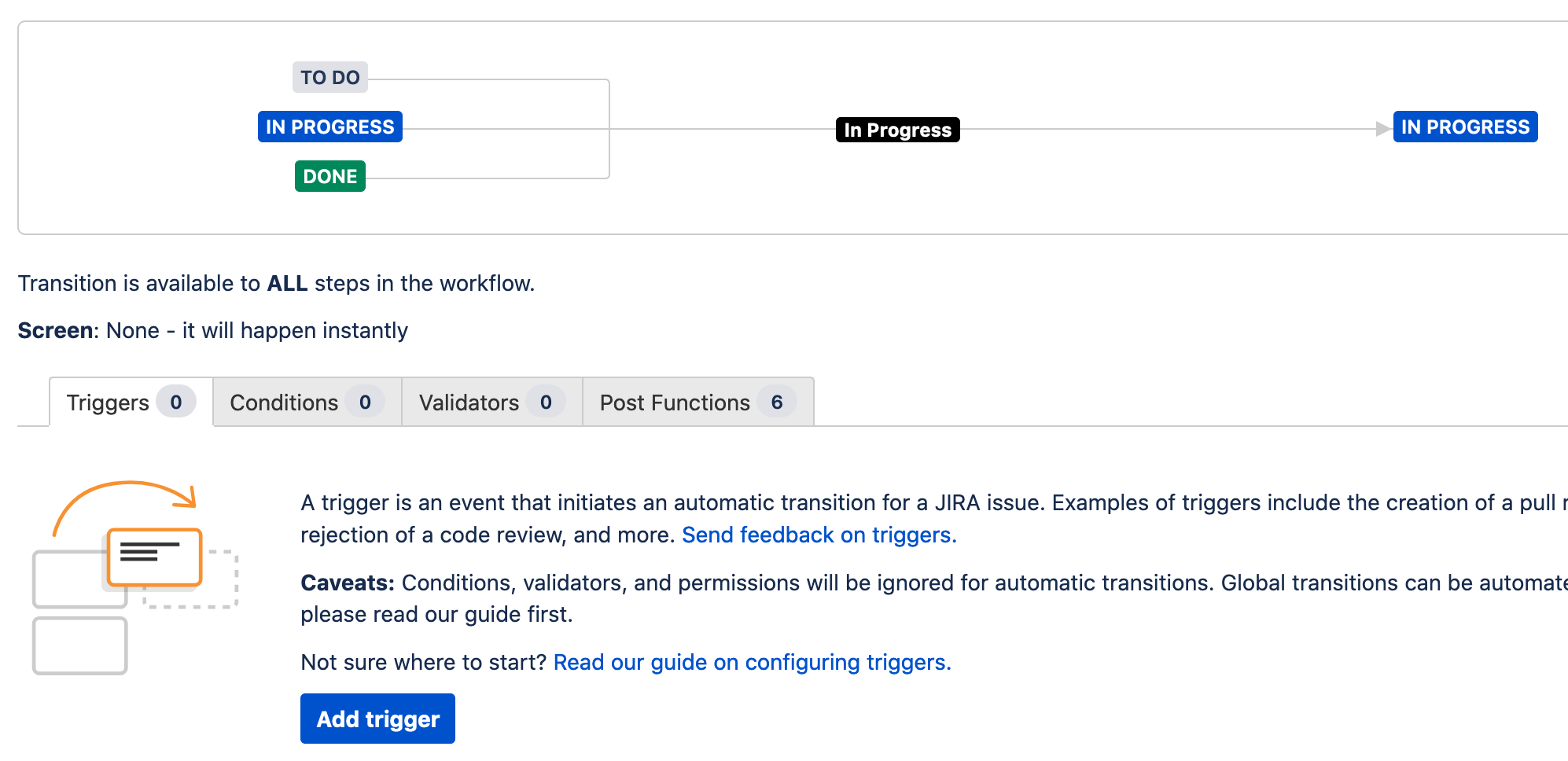
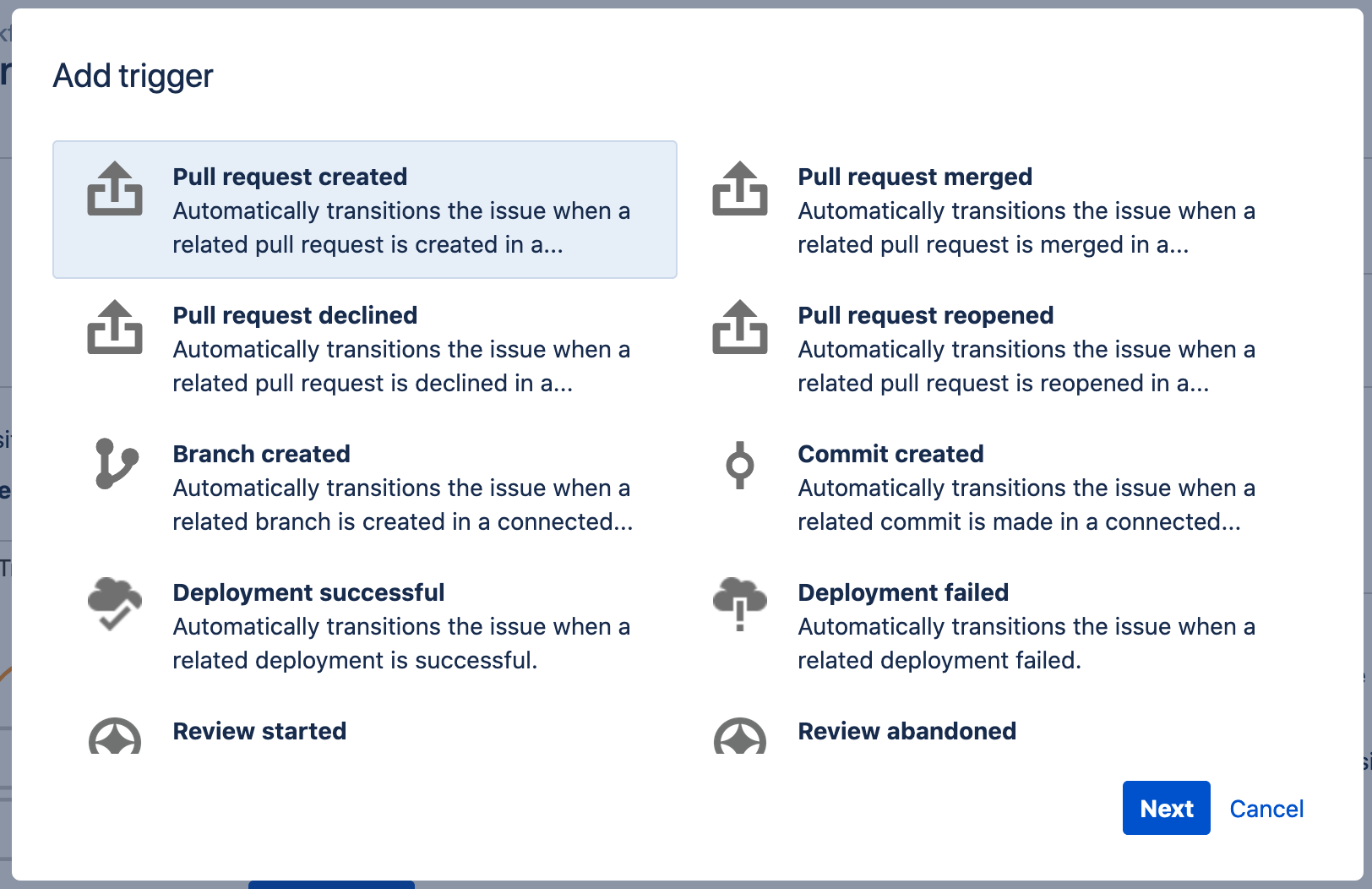
N’hésitez pas à consulter la documentation Atlassian pour vous familiariser avec les workflow triggers.
Voyons maintenant comment fonctionne la fonctionnalité smart commit, adorée par les développeurs ! Il s’agit d’un ensemble de commandes que vous pouvez ajouter à vos commits et qui déclenchent une action sur le ticket Jira mentionné en commentaire. Vous pouvez utiliser 3 commandes simples et efficaces : commentaire, temps et transition, dont voici la syntaxe à appliquer :
<ignored text> <ISSUE_KEY> <ignored text> #<COMMAND> <optional COMMAND_ARGUMENTS> |
Pour illustrer à quel point les smart commits peuvent être pratiques, voici un exemple d’utilisation de plusieurs commandes sur un commit. Celle-ci va enregistrer automatiquement le temps de réalisation dans votre ticket (au lieu de le faire manuellement dans Jira après avoir terminé votre tâche), ajouter un commentaire, et modifier le statut du ticket en utilisant la transition “Résolution”. Pour que cela se réalise sans encombre, n’oubliez pas de mentionner le n° du ticket Jira :
git commit -m "DEV-1 #time 1d #comment Login Form complete complete #resolve" |
Concrètement, dans mon Workflow, j’ai une transition qui se nomme “Résolution” permettant de modifier le statut de mon ticket DEV-1, de l’informer en commentaire du ticket et de calculer mes heures travaillées sur la tâche. Tout ça avec une ligne !
Qu’il s’agisse des workflow triggers ou des smart commits, n’hésitez pas à consulter la documentation fournie par Atlassian.
Derniers détails à savoir
Comme vous l’avez compris, le plus important est de conserver les n° des tickets dans les actions Bitbucket, telles que les commits, les branches et les pull requests. Si vous oubliez de l’indiquer dans Bitbucket, mais que vous le faites depuis Jira, le ticket sera automatiquement lié. Cependant, lorsque vous validez votre code, Jira ne pourra pas le contrôler. N’oubliez donc pas d’activer dans Bitbucket la fonctionnalité qui impose que toute validation doit inclure un n° de ticket. C’est très facile à mettre en place : il suffit d’aller dans les paramètres de votre dépôt et de trouver les liens du menu. Il ne vous reste plus qu’à activer cette option et le tour est joué.
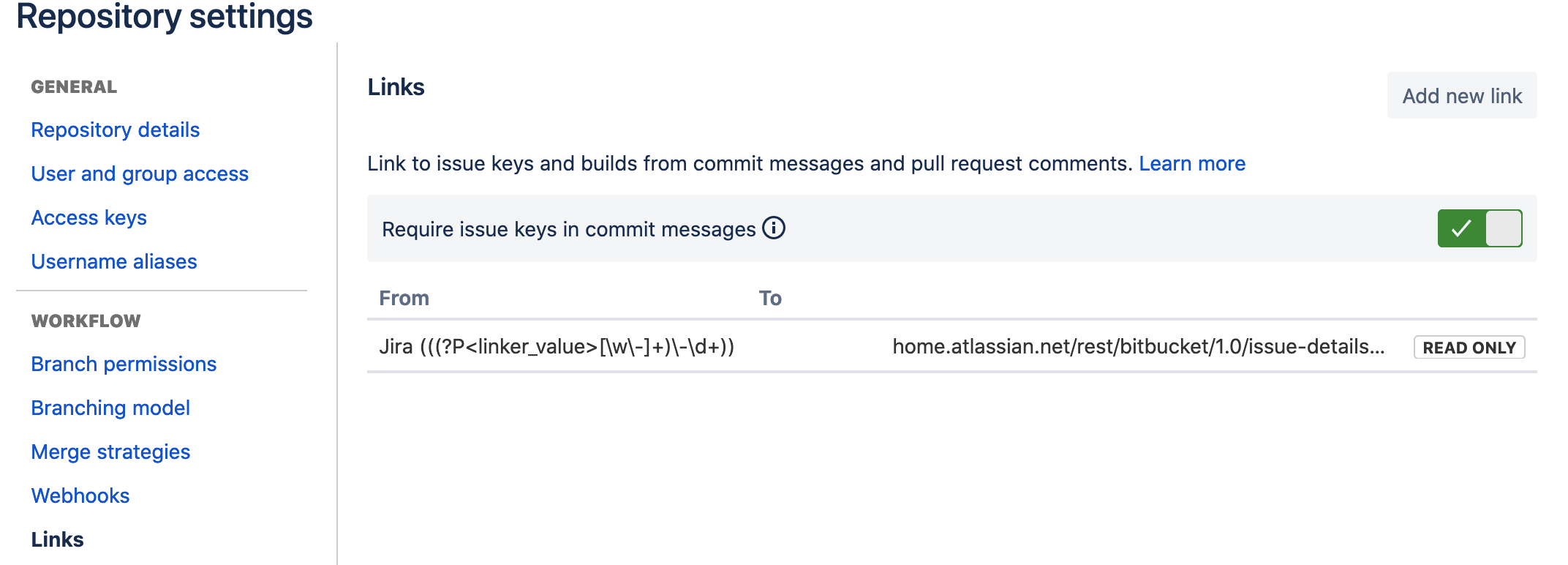
Maintenant, chaque fois qu’un développeur tentera de faire un commit sans n° de ticket en commentaire, il recevra une notification d’erreur expliquant que celui-ci est nécessaire. Il existe de nombreuses fonctionnalités que vous pouvez essayer. Nous espérons que vous vous familiariserez avec chacune d’entre elles et que cela vous facilitera la vie. Essayez, apprenez et partagez avec vos collègues ! Lier des applications a pour objectif de maximiser votre temps et de faciliter la collaboration entre les équipes.
Vous avez des questions à propos de Bitbucket ? Voici quelques liens utiles concernant la connexion de Jira avec Bitbucket. Et Valiantys peut évidemment vous aider, que ce soit à propos de Bitbucket ou les autres outils Atlassian.
Connexion de Bitbucket avec Jira – Documentation
Server to Server https://confluence.atlassian.com/bitbucketserver/linking-bitbucket-server-with-jira-776640408.html
Cloud to Server https://confluence.atlassian.com/bitbucket/connect-bitbucket-cloud-to-jira-software-server-814208991.html
Cloud to Cloud https://confluence.atlassian.com/bitbucket/connect-bitbucket-cloud-to-jira-software-cloud-814190686.html
En savoir plus sur Bitbucket
https://www.atlassian.com/blog/bitbucket/integration-tips-jira-software-bitbucket-server
https://community.atlassian.com/t5/Bitbucket-articles/bg-p/bitbucket-articles
https://confluence.atlassian.com/bitbucket/link-to-a-web-service-283641959.html
https://confluence.atlassian.com/adminjiracloud/integrating-with-development-tools-776636216.html
Ne perdez plus de temps, connectez vos applications Atlassian
Jira et Bitbucket sont, sans aucun doute, d’excellents outils et sont déjà très utilisés par de nombreuses équipes de développement dans le monde entier. Alors pourquoi ne pas prendre un peu de temps pour tester les fonctionnalités disponibles ? Elles vous permettront de monter en compétence sur Bitbucket et, sans aucun doute, d’améliorer la collaboration et l’efficacité de votre équipe tout en vous facilitant la vie. Testez toutes ces nouvelles fonctionnalités, vous ne serez pas déçu.
Et tant que nous sommes sur le sujet, prenez le temps de regarder nos autres articles à propos des outils Atlassian, ils pourront vous aider à tirer le meilleur d’outils comme Jira, Confluence, bamboo et les autres outils Atlassian.
Grâce à la suite Atlassian et ses applications, vos équipes peuvent gagner en agilité. Si vous souhaitez explorer d’autres pistes concernant le déploiement de vos produits Atlassian existants, vous pouvez contacter l’un de nos experts Valiantys qui pourra vous conseiller sur la meilleure façon de procéder. En tant que partenaire solution Platinum d’Atlassian, Valiantys vous aide à simplifier la gestion de vos projets à travers Jira en vous accompagnant, du choix de la meilleure solution et son hébergement jusqu’au coaching de votre équipe grâce à des formations et un support quotidien.